Att använda Chromecast för att skärmspegla din iPad är ett utmärkt sätt att njuta av mediainnehåll på en större skärm. Genom att trådlöst spegla din iPads skärm till din TV kan du bättre se dina favoritfilmer, TV-program eller presentationer. Det här inlägget berättar 3 enkla sätt att skärmspegel iPad till Chromecast.
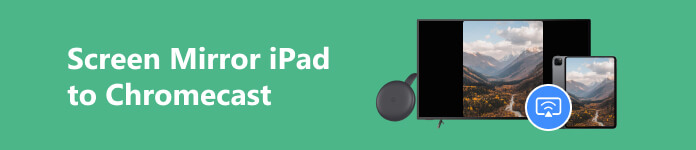
Del 1. Skärmspegling iPad till Chromecast med hjälp av Google Home-appen
Med skärmspegling kan du dela innehållet på din iPad-skärm, inklusive appar, videor och presentationer, med en större publik via din Chromecast-enhet. Den här delen guidar dig genom stegen för att skärmspegla din iPad till Chromecast med hjälp av Googles startsida app.
steg 1 Se till att din Chromecast-enhet är korrekt ansluten till din TV och att din iPad och Chromecast är anslutna till samma nätverk.
steg 2 Ladda ner och installera Google Home-appen från App Store på din iPad. Öppna appen och logga in med dina Google-kontouppgifter.
steg 3 Tryck på + knappen i det övre vänstra hörnet av Google Home-appen för att lägga till en ny enhet. Välj Ställ in enhet och konfigurera din Chromecast.

steg 4 När din Chromecast är konfigurerad går du tillbaka till Google Home-appens huvudskärm. Tryck på knappen Casta skärm/ljud, som finns i det övre högra hörnet.
steg 5 Svep nedåt eller uppåt på din iPad för att komma åt kontrollcentret. Välj skärmen spegling för att visa en lista över tillgängliga enheter. Välj din Chromecast från de tillgängliga enheterna.

steg 6 När anslutningen är upprättad kommer innehållet på din iPad att visas på din TV via Chromecast. Du kan nu dela och njuta av dina favoritappar, videor och presentationer med en större publik.
Del 2. Skärmspegling iPad till Chromecast med Chrome-webbläsaren
Många ofta använda webbplatser stöder skärmspegling från iPad till Chromecast. Du kan komma åt dessa webbplatser i din Chrome-webbläsare och direkt spegla din iPad-skärm till din Chromecast TV.
steg 1 Öppna webbläsaren Chrome på din iPad och besök en webbplats som stöder Chromecast-strömning.
steg 2 Tryck på Maska knappen, vanligtvis i det övre vänstra eller högra hörnet av webbläsaren.
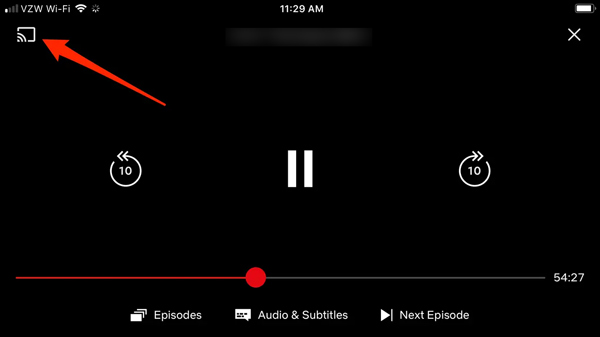
steg 3 Välj Chromecast-enheten. Chrome-webbläsaren kommer att uppmana dig att bekräfta att du castar hela webbläsarfliken eller bara medieinnehållet. Välj dina önskemål och börja spegla din iPad-skärm.
Du kan också lita på skärmspeglingstillägg som Google Cast för att enkelt spegla din iPad-skärm till Chromecast. Starta webbläsaren Chrome på din iPad och besök Chrome Web Store. Sök efter tillägget Google Cast och lägg till det i din webbläsare. Tillägget låter dig casta innehållet på webbläsarfliken till Chromecast-enheten.
Del 3. Hur man skärmspeglar iPad till Chromecast via AirPlay
Flera tredjepartsappar på App Store aktiverar skärmspegling från iPad till Chromecast. Ett populärt alternativ är DoCast app, som ger ett enkelt och intuitivt gränssnitt för att casta din iPad till Chromecast.
steg 1 Ladda ner och installera DoCast-appen från App Store. Öppna den och följ instruktionerna på skärmen för att ansluta din iPad till Chromecast-enheten.
steg 2 När du är ansluten trycker du på screen för att komma åt avsnittet för skärmspegling. Sedan kan du anpassa skärminställningarna och justera upplösningen för optimal visning.
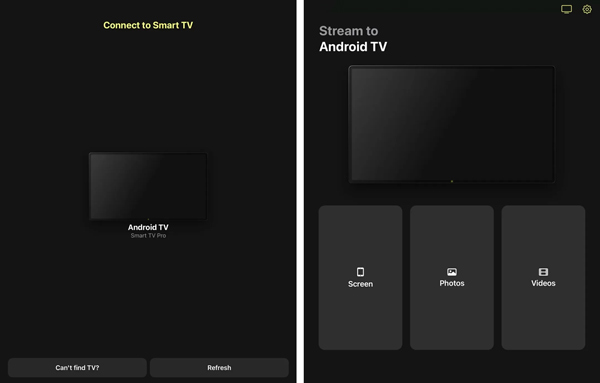
steg 3 Tryck på Börja spegla knappen och välj DoCast. Din iPad-skärm kommer att visas på Chromecast TV.
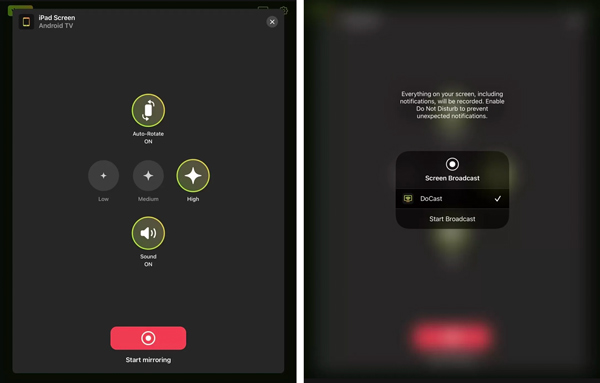
Bästa skärmspeglingsmjukvaran för att spegla iPad till PC
Förutom att skärmen speglar din iPad till en Chromecast-TV, kan du ofta behöva casta den till en dator för bättre visning eller inspelning. Du kan använda Apeaksoft med alla funktioner Telefonspegel för att casta en iPhone, iPad eller Android-enhet till en Windows 11/10/8/7 PC. Medan iPad-skärmen speglas kan du spela in högkvalitativt iPad-innehåll.

4,000,000 + Nedladdningar
Skärmspeglar din iPad, iPhone eller Android-telefon till din PC.
Erbjud två flexibla sätt att spegla din iPad-skärm via WiFi eller USB.
Stöd alla populära iOS/Android/Windows-enheter och systemversioner.
Spela in alla aktiviteter på din enhet medan du speglar med hög kvalitet.

Del 4. Vanliga frågor om Chromecast iPad Mirroring
Varför speglar inte min iPad till min Chromecast TV?
Det kan finnas flera anledningar till att din iPad inte speglar din Chromecast TV. Kontrollera och se till att din Chromecast är konfigurerad och ansluten till samma nätverk som din iPad. Se till att båda enheterna har de senaste programvaruversionerna. Dubbelkolla att appen du använder på din iPad stöder Chromecast. Alla appar har inte inbyggda Chromecast-funktioner. Inaktivera VPN- eller proxytjänster på din iPad, eftersom de kan störa speglingsprocessen.
Kan jag spegla Safari till Chromecast på min iPad?
Ja, du kan spegla Safari från din iPad till Chromecast. Använd funktionen för skärmspegling i kontrollcentret för att göra skärm spegling. När speglingen startar, öppna Safari på din iPad och bläddra på webbplatsen du vill visa på Chromecast. Safari-innehållet bör nu speglas till din Chromecast. Observera att vissa webbplatser eller innehåll kanske inte är kompatibla med skärmspegling.
Hur aktiverar du skärmspegling på din Mac?
Öppna Kontrollcenter genom att klicka på dess knapp i den övre menyraden. Klicka på knappen Screen Mirroring och välj den enhet du vill spegla till.
Slutsats
Skärmspeglar din iPad till Chromecast gör det möjligt att njuta av multimediainnehåll på en större skärm. Processen är relativt enkel oavsett om du föredrar att använda Google Home-appen, webbläsaren Chrome eller en tredjepartsapp.




